WPS文档切换独立窗口显示的方法
时间:2023-10-07 09:35:02作者:极光下载站人气:1435
大家通过wps进行文字编辑的过程中,想要将其中打开的多个窗口进行独立显示出来,那么该如何设置呢,一般我们如果在WPS中打开了多个文档的话,那么都是以标签页显示的,如果想要将打开的其中一些文档进行独立窗口显示,那么就可以通过鼠标右键点击要独立窗口的文档名称,之后选择独立窗口显示选项即可设置,而想要恢复到标签页显示也可以随意的切换,非常的方便,下方是关于如何使用WPS word文档独立窗口显示文档的具体操作方法,如果你需要的情况下可以看看方法教程,希望对大家有所帮助。
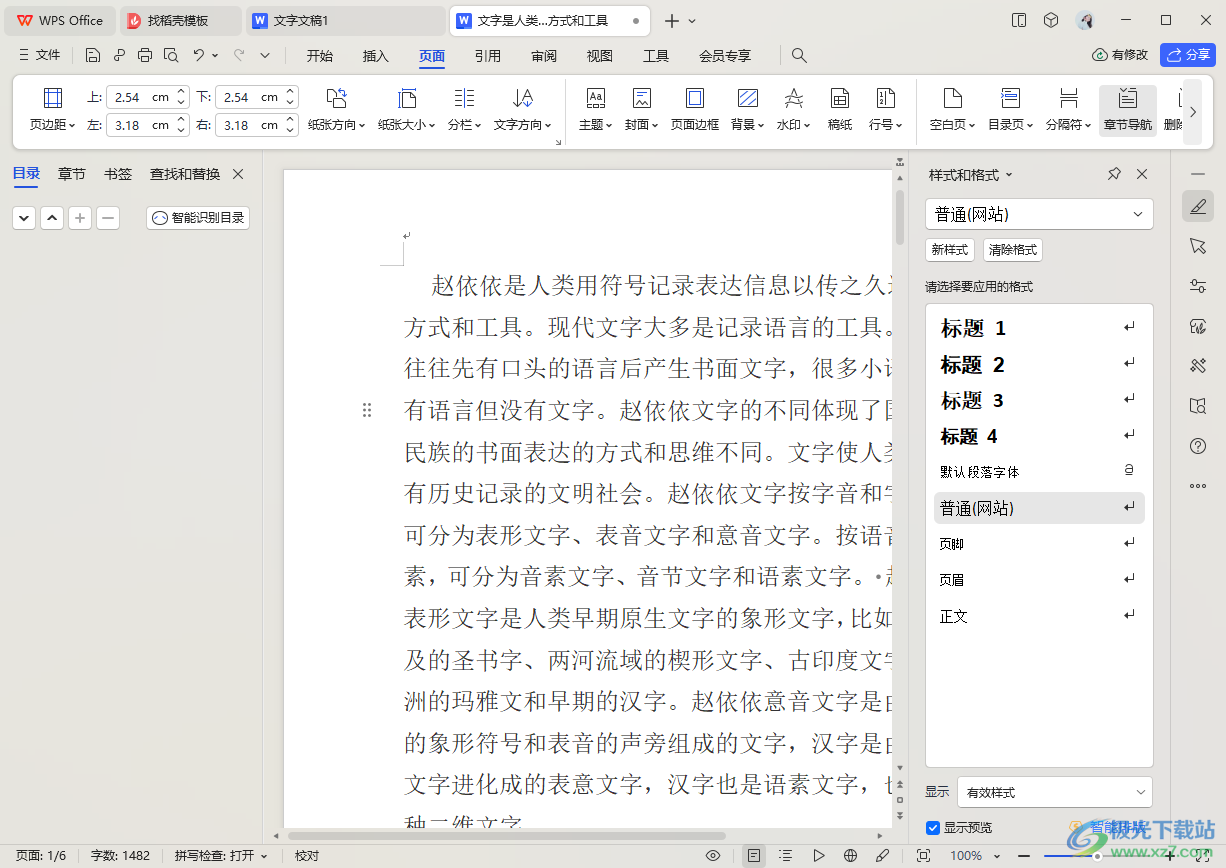
方法步骤
1.首先,我们需要在WPS中打开多个标签页,你可以看到打开的文档都是以标签页的形式显示的。
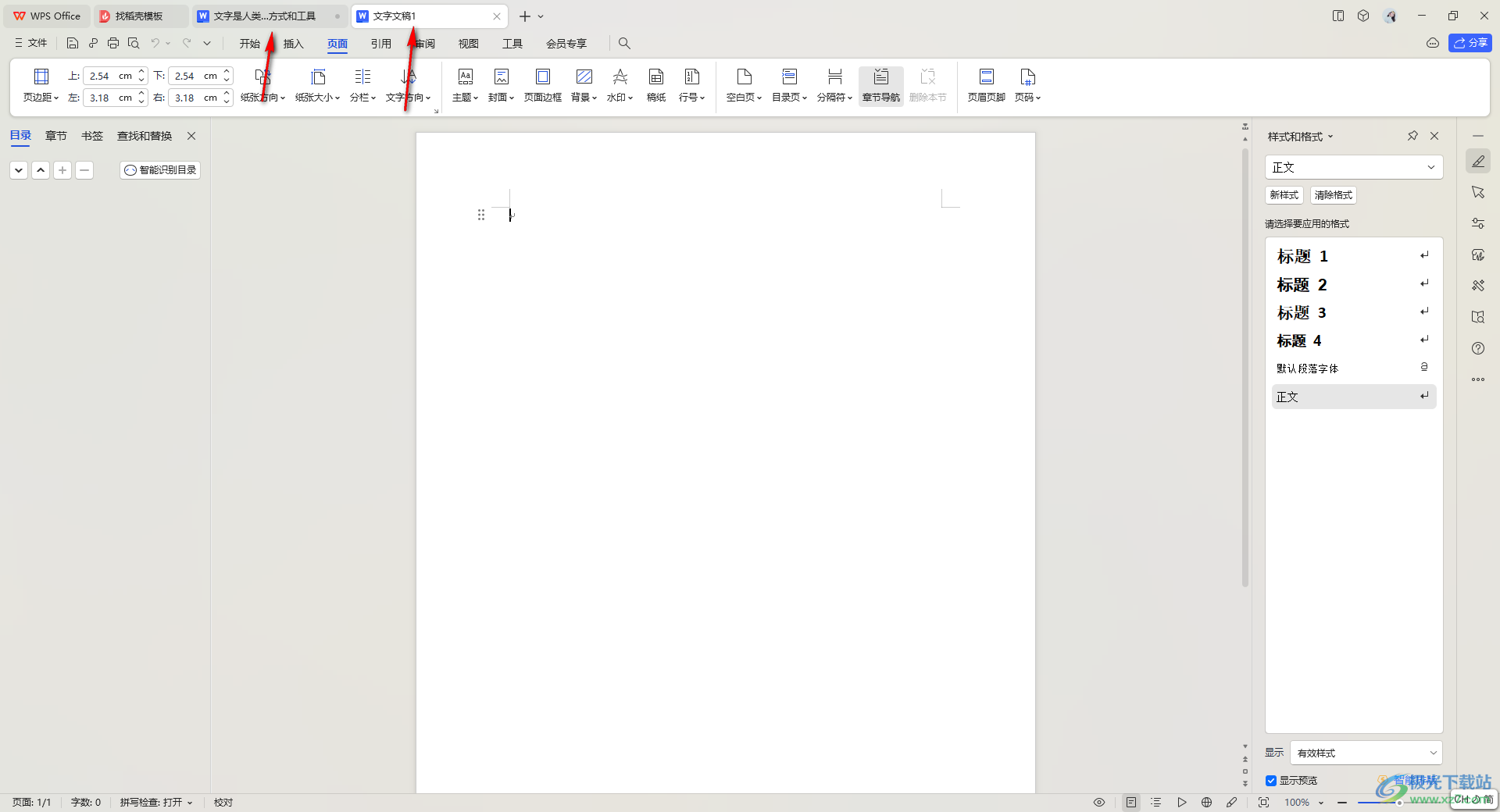
2.将鼠标定位到其中要独立显示窗口的文档名称的位置进行右键点击一下,之后选择【作为独立窗口显示】选项。
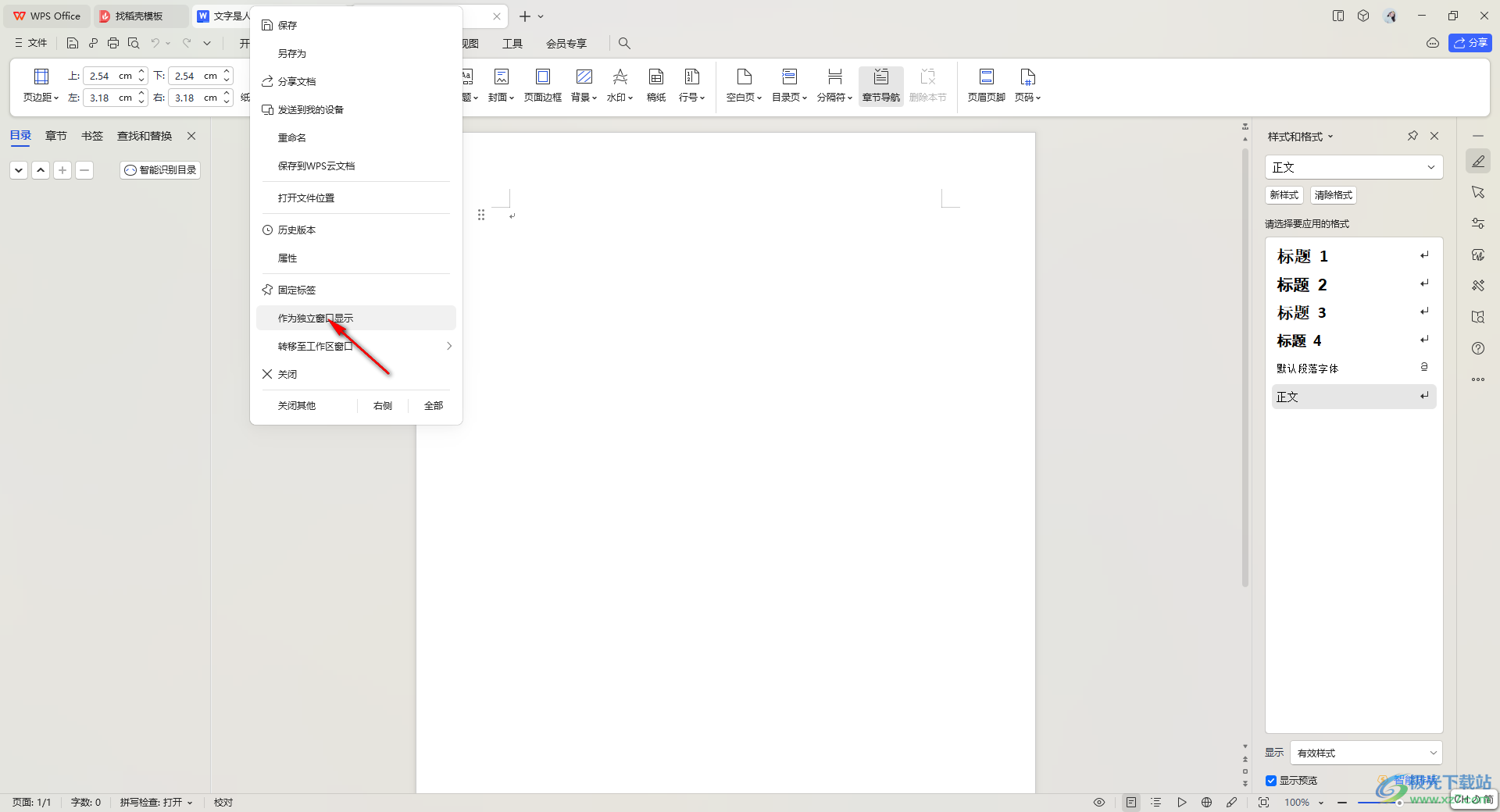
3.随后你可以看到电脑页面上就会显示刚刚独立出来的文档,如图所示。
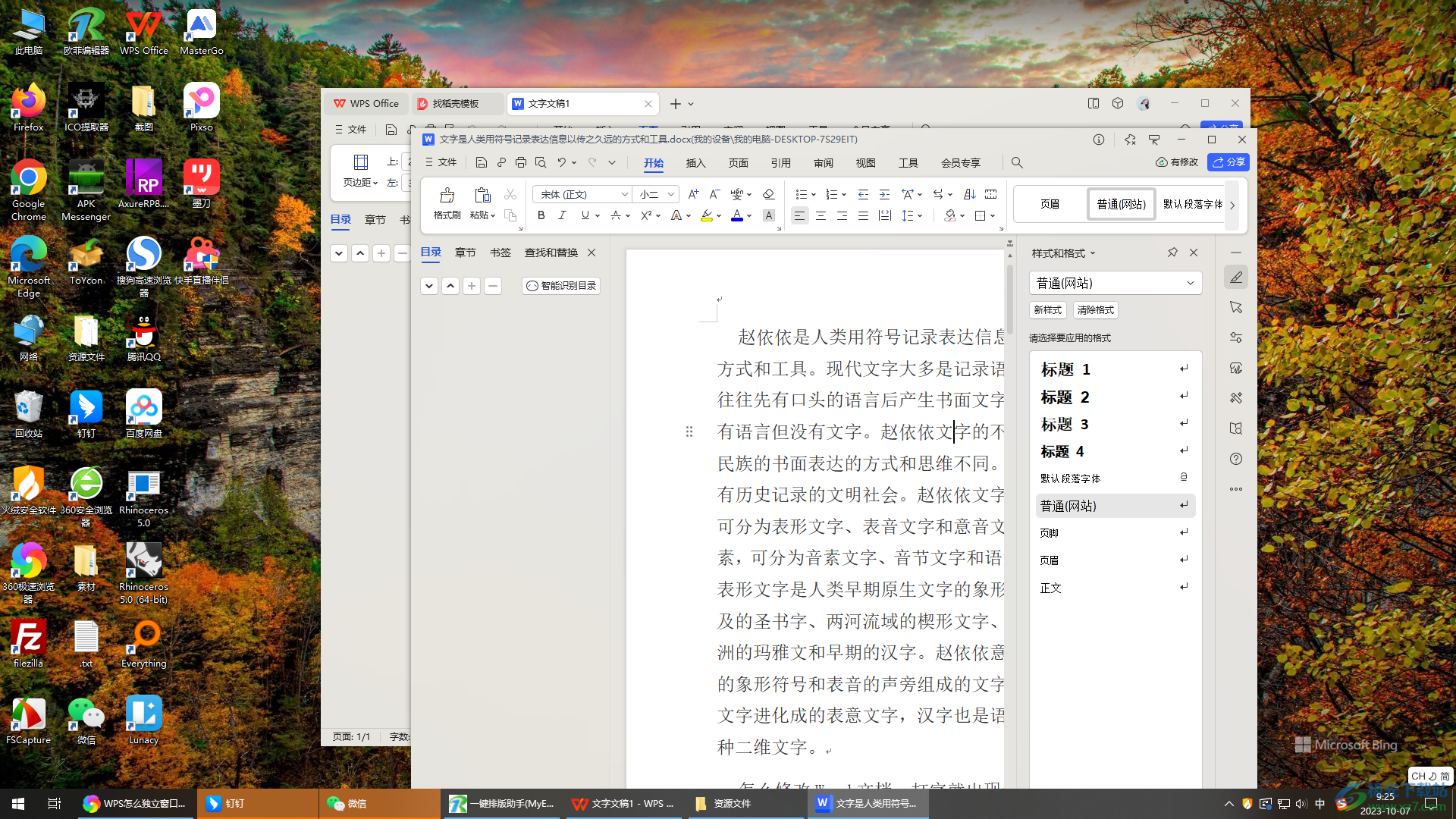
4.如果想要切换到标签页显示,那么我们将鼠标移动到右上角的【作为标签显示】图标的位置进行点击一下。
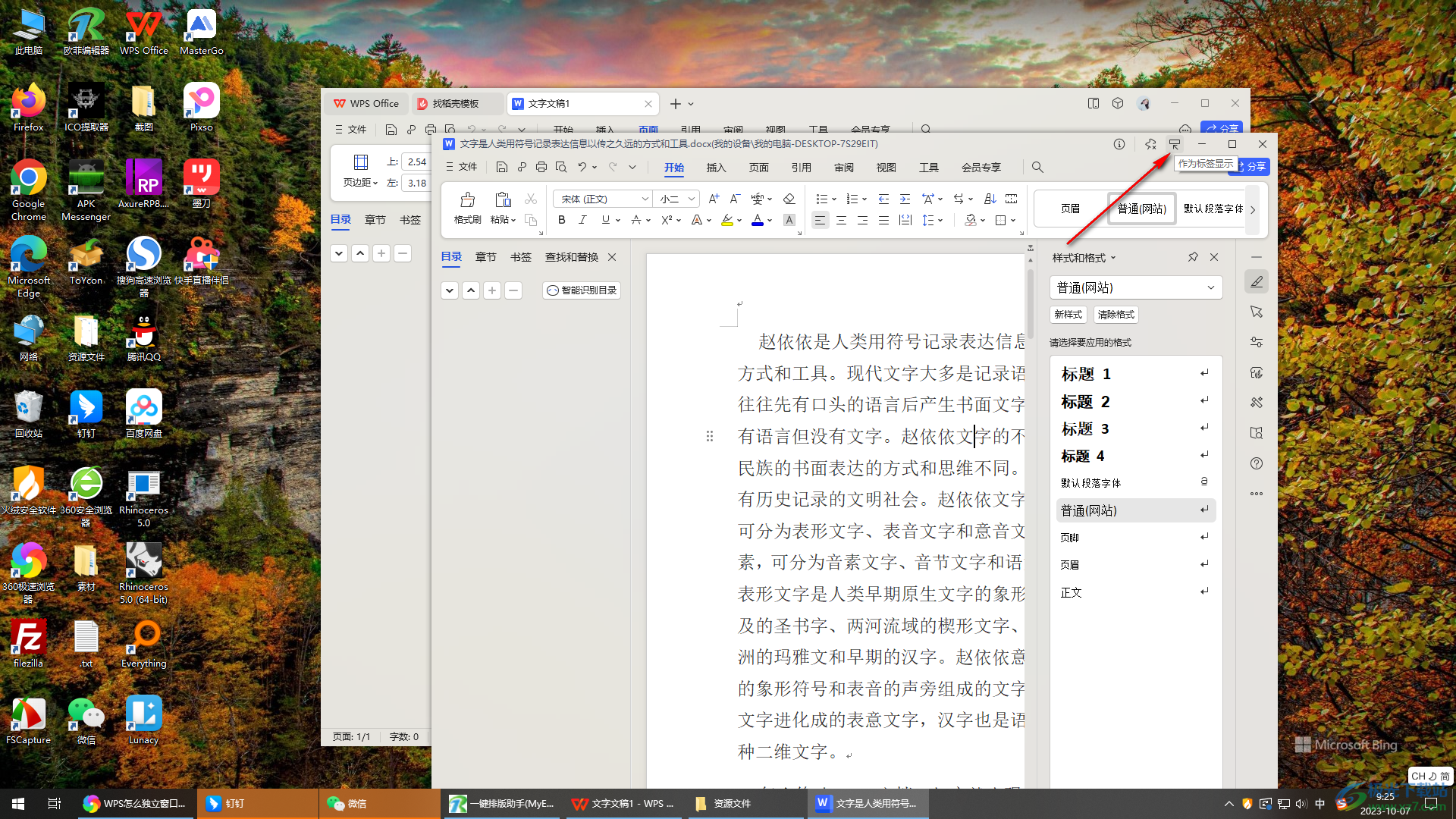
5.那么我们独立出来的文档就马上回到原来的标签页面中显示出来,如图所示。
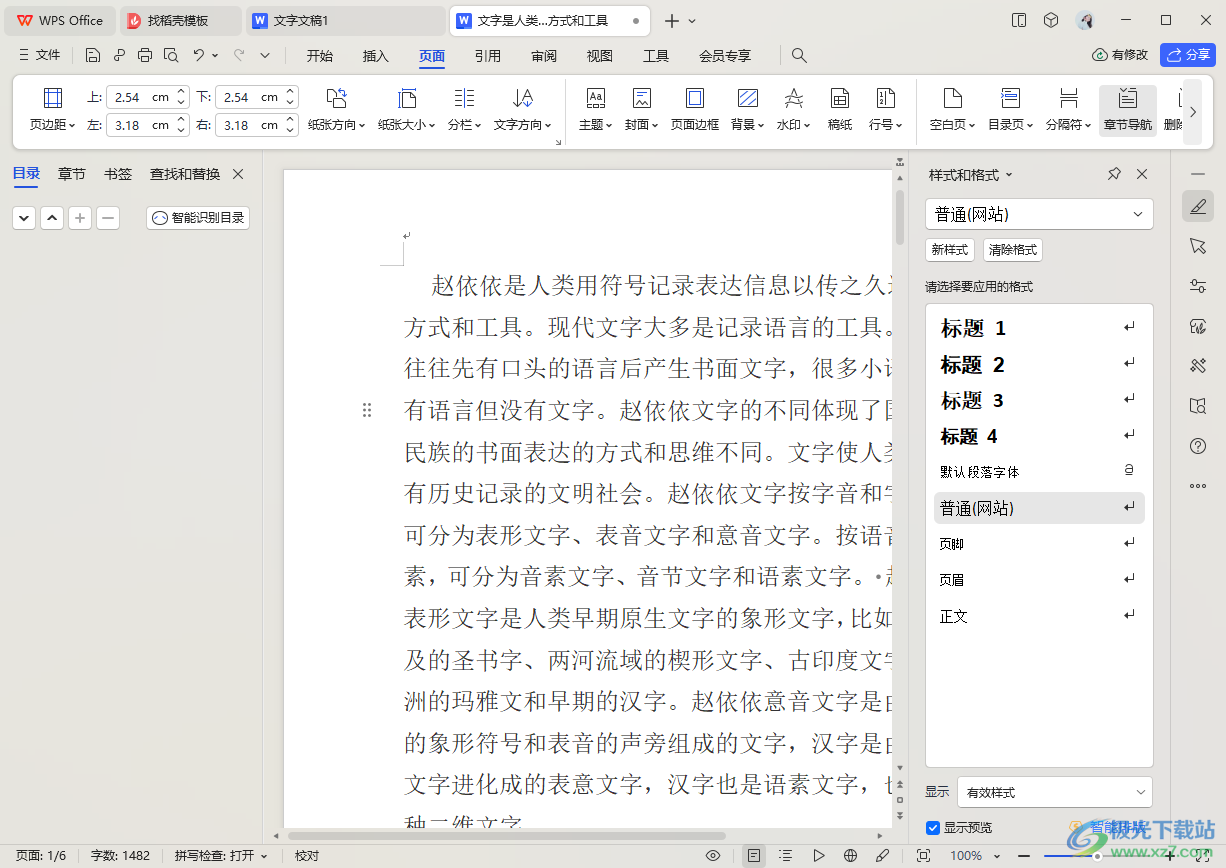
以上就是关于如何使用WPS Word文档设置独立窗口显示的具体操作方法,一些小伙伴想要将打开的文档独立窗口显示,那么就可以按照以上的方法进行设置一下即可,可以根据自己的需求进行独立窗口和标签页随意切换操作,感兴趣的话可以操作试试。

大小:240.07 MB版本:v12.1.0.18608环境:WinAll
- 进入下载
相关推荐
相关下载
热门阅览
- 1百度网盘分享密码暴力破解方法,怎么破解百度网盘加密链接
- 2keyshot6破解安装步骤-keyshot6破解安装教程
- 3apktool手机版使用教程-apktool使用方法
- 4mac版steam怎么设置中文 steam mac版设置中文教程
- 5抖音推荐怎么设置页面?抖音推荐界面重新设置教程
- 6电脑怎么开启VT 如何开启VT的详细教程!
- 7掌上英雄联盟怎么注销账号?掌上英雄联盟怎么退出登录
- 8rar文件怎么打开?如何打开rar格式文件
- 9掌上wegame怎么查别人战绩?掌上wegame怎么看别人英雄联盟战绩
- 10qq邮箱格式怎么写?qq邮箱格式是什么样的以及注册英文邮箱的方法
- 11怎么安装会声会影x7?会声会影x7安装教程
- 12Word文档中轻松实现两行对齐?word文档两行文字怎么对齐?
网友评论